
HP LASERJET P1102 Нягт принтерийн принтер нь маш сайн худалдан авалтын эрэлт хэрэгцээтэй бөгөөд гэртээ болон ажил дээрээ хоёуланд нь ихэвчлэн ашигладаг. Харамсалтай нь принтерийн тоног төхөөрөмжийн дүүргэлт нь Windows 7 болон бусад хувилбартай нийтлэг хэллэгийг олж чадахгүй байх болно. Үүний үр дүнд - Принтер таны компьютерт бүрэн үстэй хэвлэх төхөөрөмжид харагдахгүй болно.
Принтер HP Laserjet P1102-д зориулсан драйвер хайх
Туршлагатай хэрэглэгчид аливаа захын аливаа захад, түүний дотор принтерүүд, Жолооч, драйверын систем, эцсийн төхөөрөмжийг ашиглахад шаардагдах өвөрмөц хөтөлбөр. Одоо бид програм хангамжийн програм хангамжийн техникийг хайх, суулгах хэд хэдэн аргыг авч үзэх болно.Арга 1: Албан ёсны HP сайт
Албан ёсны хөгжүүлэгч сайт нь тохиромжтой драйвер хайх нь чухал газар юм. Сонгосон файлын системд бүрэн нийцэж, татаж авсан файлын системд бүрэн нийцэж, татаж авахгүйгээр бүрэн тохируулж болно. Энэ үйл явцыг дүн шинжилгээ хийцгээе.
HP-ийн албан ёсны вэбсайт руу очно уу
- Дээрх лавлагаагаар HP портал нээх. Сайтын дээд хэсэгт байрлах "Дэмжлэг" табыг сонгоод дараа нь "програм, жолооч нар" -г сонгоно уу.
- Манай төхөөрөмж бол принтер, тиймээс холбогдох категорийг сонгоно уу.
- Бид таны сонирхлыг сонирхож байгаа загварын нэрийг оруулаад, доош нь унтарсан цэснээс олдсон хувилбар дээр дарна уу.
- Та хүссэн цуврал принтерийн хуудсанд аваачна. Энэ сайт нь үйлдлийн системийн систем болон түүний гадагшлуулах хувилбарыг автоматаар тодорхойлох болно. Шаардлагатай бол "Засах" дээр дараад өөр OS-г сонгоно уу.
- Принтерийн бодит хувилбарыг "чухал ач холбогдолтой" гэж тэмдэглэсэн. Эсрэг мэдэгдлийн эсрэг талд "Татаж авах" товчийг дарна уу - Суулгах файлыг компьютерт хадгална уу.
- Файл татаж авах ажил дууссаны дараа үүнийг давхар хулганаар ажиллуул.
- Жолооч суулгах хоёр сонголтууд боломжтой - USB кабель, утасгүй суваг. Манай тохиолдолд USB холболтыг ашигладаг. Энэхүү параметрийг P1100 цуврал принтерээр сонгоно уу (манай P1102 нь зөвхөн энэ төхөөрөмжийн цувралд багтсан болно).
- "Суулгаж эхлэх" дээр дарна уу.
- Хөтөлбөр нь аниметик форматын принтер ба үндсэн тохиргоо. Энэ мэдээллийг алгасахын тулд REWIND хэрэгслийг ашиглана уу.
- Та даруй дээд самбар дээр тохирох зүйлийг сонгох замаар суулгалтанд шууд очиж болно.
- Төхөөрөмжийн загварыг сонгоно уу. Энэ тохиолдолд энэ бол "HP Laseljet мэргэжлийн P1100 цуврал". "Дараах" дээр дарна уу.
- Бид цэгийг ашиглах боломжтой холболтын аргын эсрэг зоог тавь, USB кабелийг компьютерт холбоно уу. Дараа нь "Дараах" дээр дарна уу.
- Суулгалтын төгсгөлд та мэдээллийн цонхоор мэдэгдэх болно.


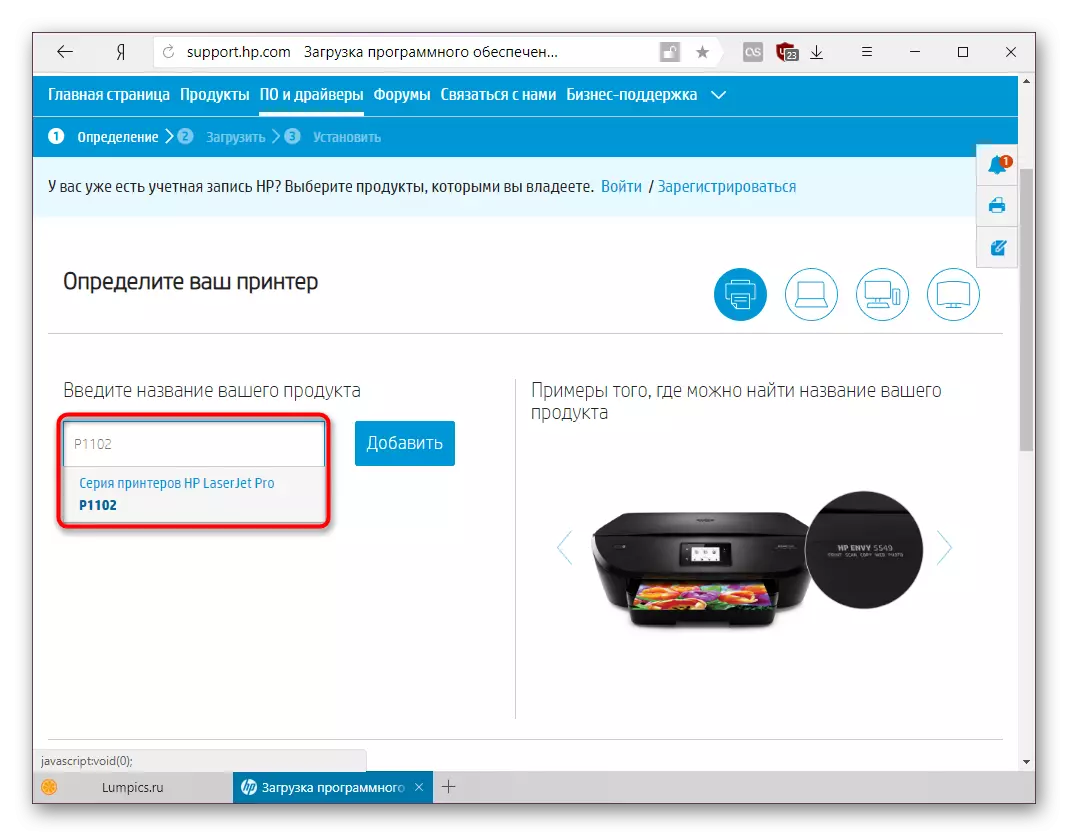

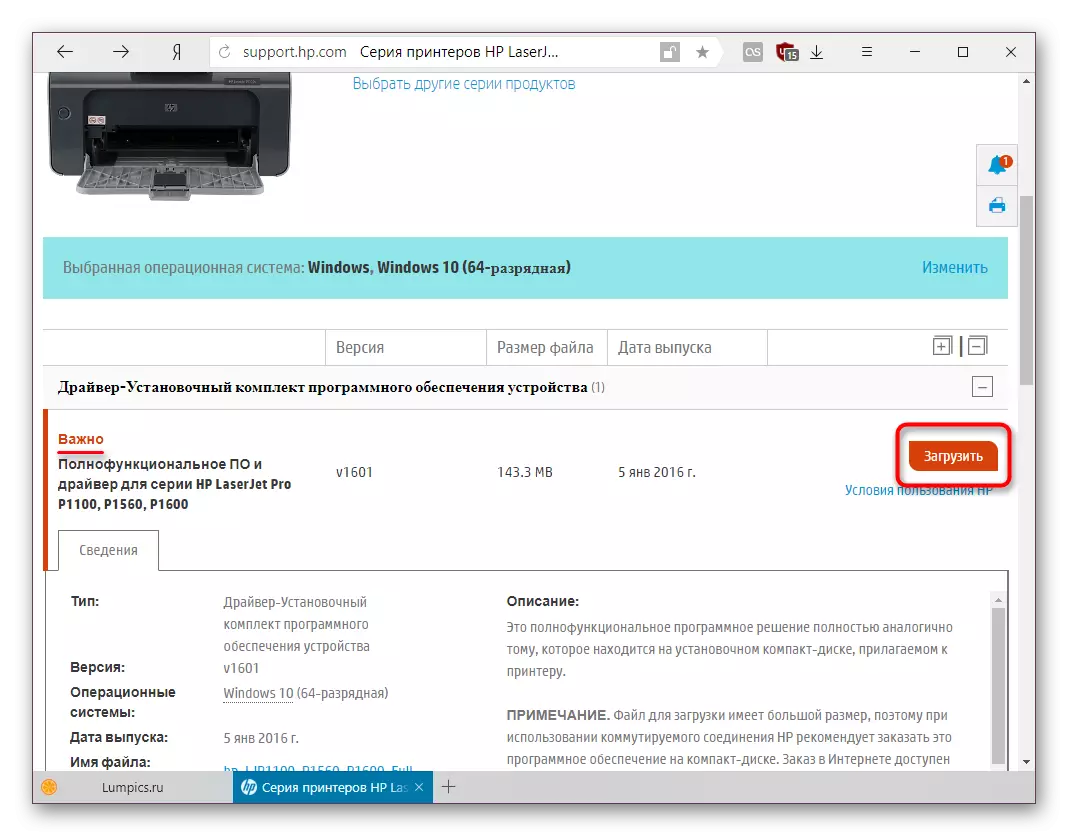
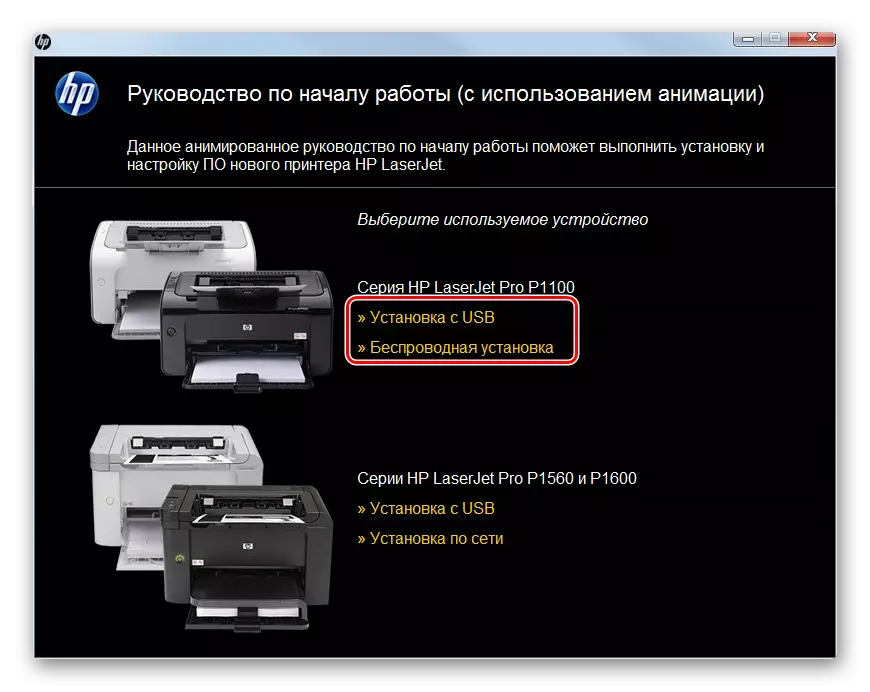

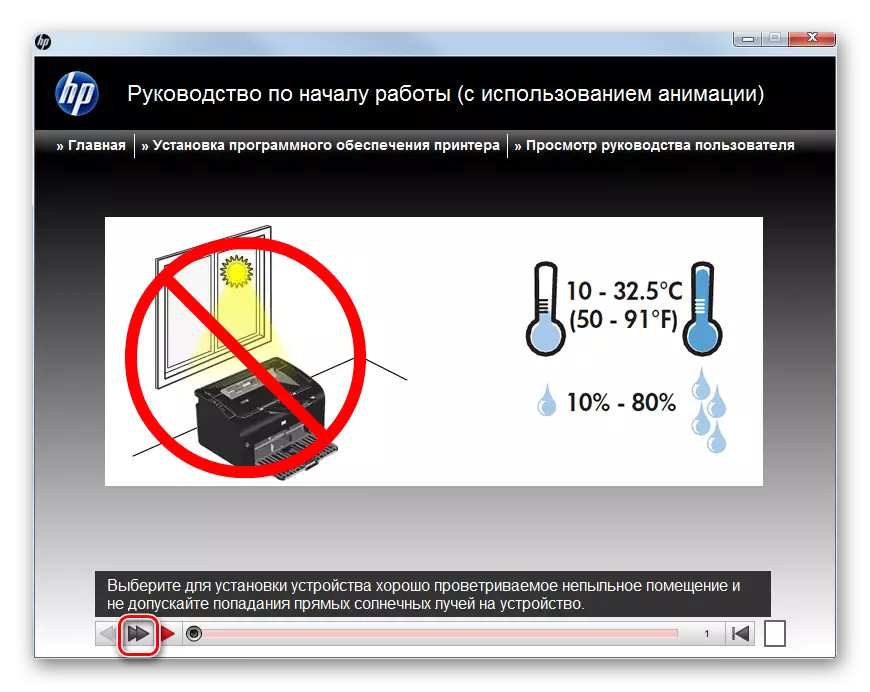

Эцэст нь суулгагч цонх гарч ирнэ, бид "Энгийн суулгалт (санал болгосон)" гэсэн цэгийг тэмдэглэж, дараагийн алхам руу шилжинэ.



Энэ процессыг яг л хурдан, хурдан гэж нэрлэж болохгүй. Тиймээс, бид танд илүү тохиромжтой байж болох бусад аргуудтай танилцахыг санал болгож байна.
Арга 2: HP дэмжлэг үзүүлэх туслах
Тус компани нь зөөврийн компьютер, оффисын тоног төхөөрөмжтэй ажилладаг өөрийн ашиг тустай. Хэрэв та жолоочийг суулгах, шинэчлэх, шинэчлэхийг шаарддаг нэгээс олон HP төхөөрөмжтэй бол хамаарна. Бусад нөхцөл байдалд, програмыг татаж авах нь үндэслэлгүй байх болно.
HP-ийн дэмжлэг үзүүлэх туслахын туслах
- Калиперын туслахыг татаж аваад суулгана уу. Суулгалтын шидтэн дээр ердөө л "Дараах" дээр дарах хэрэгтэй 2 Windows. Суулгасан тусламжийн шошго нь ширээний компьютер дээр гарч ирнэ. Үүнийг ажиллуул.
- Тавтай морилно уу цонх гарч ирнэ. Энд та өөрийн үзэмжээр параметрүүдийг тохируулж, дараагийн алхам руу очно уу.
- Туслах зөвлөмжийг туслах зарчмын зарчмыг тайлбарлаж болно. Тэднийг алгасах, текстийн товчийг дарна уу "Шинэчлэлт, мессежийн бэлэн байдлыг шалгах" товчийг дарна уу.
- Шаардлагатай мэдээллийг сканнердах, цуглуулах үе шатууд эхлэх бөгөөд хүлээх болно. Энэ нь хэдэн минут болж магадгүй.
- "Шинэчлэлтүүд" хэсгийг нээнэ үү.
- Програм хангамжийн шинэчлэлтийг шаарддаг төхөөрөмжүүдийн жагсаалт гарч ирнэ. Шалгах хайрцагуудыг шалгаж, Татаж авах ба суулгах товчийг дарна уу.

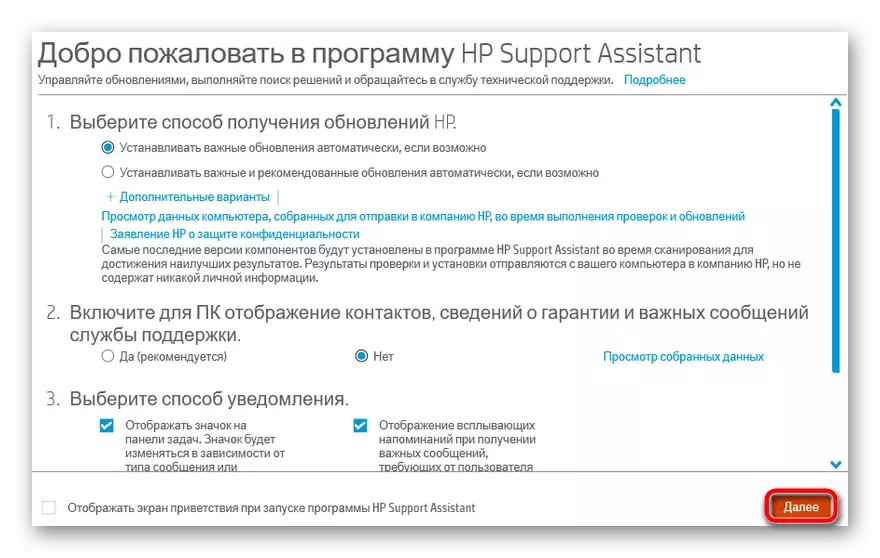


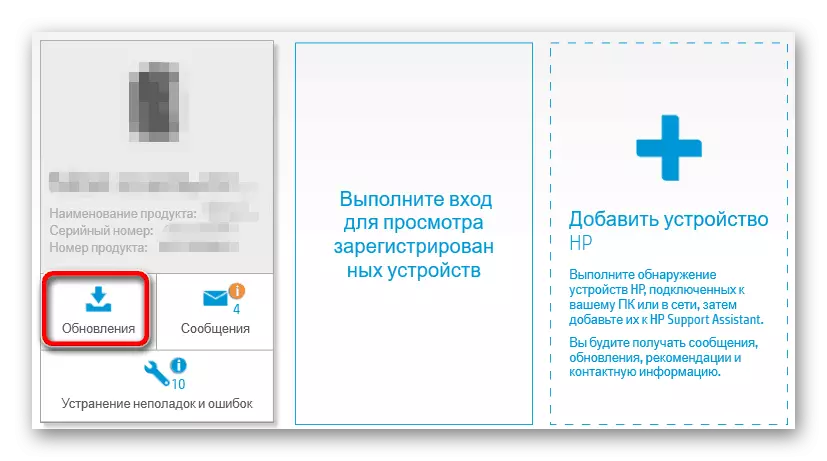

Бүх арга хэмжээ нь автомат горимд гарах болно, тэдгээрийг дуусгахыг хүлээнэ үү, хөтөлбөрийг хаахыг хүлээнэ үү, та принтерийг шалгаж үзээд үргэлжлүүлж болно.
Арга 3: Туслах хөтөлбөрүүд
Албан ёсны нөөцөөс гадна та гуравдагч этгээдийн хөтөлбөрийг ашиглаж болно. Тэд холбогдсон тоног төхөөрөмжийг бие даан сканнердаж, дараа нь оновчтой програм хангамж хайж эхлээрэй. Давуу тал нь зөвхөн автоматаар хайх нь зөвхөн компьютер, захын болон захын болон бусад жолоочдыг суулгах, шинэчлэлт хийх боломжтой. Хэрэглэгч энэ програмыг өөрийн бодлоор сонгохын тулд хадгалагдах хэвээр байна. Манай сайт дээр энэ ангийн шилдэг програмуудын жагсаалт гарч ирнэ үү, доорх линк дээр уулзана уу.
Дэлгэрэнгүй унших: Драйверуудыг суулгах хамгийн сайн хөтөлбөрүүд
Ялангуяа бид жолоочийн REARE-ийн шийдэлд анхаарлаа хандуулахыг хүсч байна. Машины суулгац, шинэчлэлт хийх хамгийн алдартай хөтөлбөрүүдийн нэг. Тэр маш их алдартай бүрэлдэхүүн хэсгүүдэд ч гэсэн драйверуудыг хайж олоход тэр их өргөн мэдээллийн сантай. Түүний шууд өрсөлдөгч нь дривермакс, програмтай төстэй юм. Та тэдэнтэй ажиллах ашигтай зааврыг олж магадгүй юм.
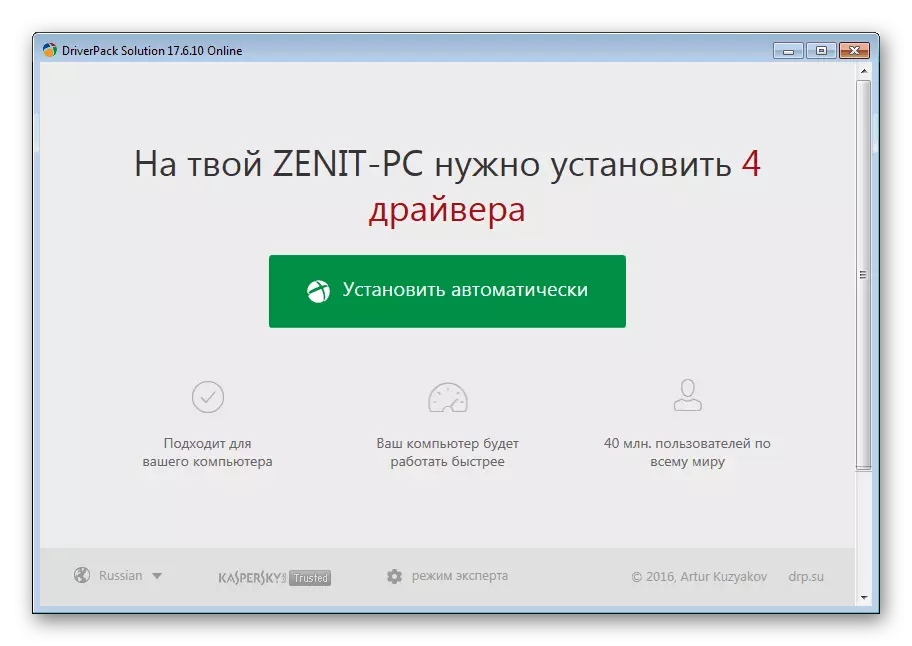
Цааш унших:
Жолоочдын компьютерийн шийдлийг ашиглан драйверуудыг хэрхэн шинэчлэх вэ
Бид драйбакак ашиглан драйверуудыг шинэчилдэг
Арга 4: Тоног төхөөрөмжийн ID
Төхөөрөмж бүрийг иргэний үнэмлэхний дугаараар ангилдаг, зөвхөн үйлдвэрлэгчээс хуваарилдаг. Энэ кодыг мэдэх, та бас шинэхэн эсвэл эрт авах боломжтой, гэхдээ жолоочийн хувилбарын талаар илүү тогтвортой байж магадгүй юм. Энэ нь тодорхой програмыг ашиглан програмыг ашиглан програмыг ашиглан програмыг сонгодог тусгай интернет үйлчилгээ ашигладаг. P1102 тэр дараахь харагдаж байна:
USBPRET \ Hewlett-Packardhp_la4a1

Тодорхойлогчоор хайх талаар дэлгэрэнгүй уншаарай, доорх линкийг уншаарай.
Дэлгэрэнгүй унших: Техник хангамжийн драйверуудыг хайх
Арга 5: Windows төхөөрөмжийн менежер
Windows нь драйверуудыг драйверуудыг бие даан суулгах, интернетээр хайлтыг гүйцэтгэх боломжтой гэдгийг бүгдэд нь мэддэггүй. Энэ нь бүх програм хангамж, онлу талуудыг ашиглан сонирхлыг туршиж хийхэд тохиромжтой бөгөөд хэрэв хайлт амилсан зөвшөөрлийг амжилтандеререрид хэрэггүй бөгөөд хэрэв хайлт аминд эргээдэг тул хэрэв хайлт амилуулагдаагүй тохиолдолд та бусад хугацаа бусад харилцааны сонголтууд руу явна. Зөвхөн принтерийн менежментэд зориулсан брэндийн ашиг тустай зүйл бол та ямар ч хуудсыг хэвлэх боломжтой. Үйл ажиллагааны системийн тогтолцоонд суурилуулсан суулгалтыг нарийвчлан боловсруулна.

Дэлгэрэнгүй унших: Жолооч нарыг стандарт Windows хэрэгслээр суулгах
Энэ бол HP Laserjet P1102 принтерийн драйверуудыг суулгаж, тохиромжтой, тохиромжтой арга юм. Таны харж байгаагаар энэ нь хэрэглэгч нь PC-ийн хамгийн бага мэдлэгийг даван туулж чадна.
